苹果手机使用太久了 也会出现卡顿现象 。卡顿现象有些是因为长期使用之后导致一些垃圾累积 。下面来给大家分享苹果手机卡顿反应慢怎么办

文章插图
工具/原料示范手机:iPhone 7 Plus
手机版本:iOS14.4 方法/步骤1、清理Safari浏览器
操作步骤:依次打开 设置→Safari浏览器→下拉→清除历史记录与网站数据 。
如下图所示
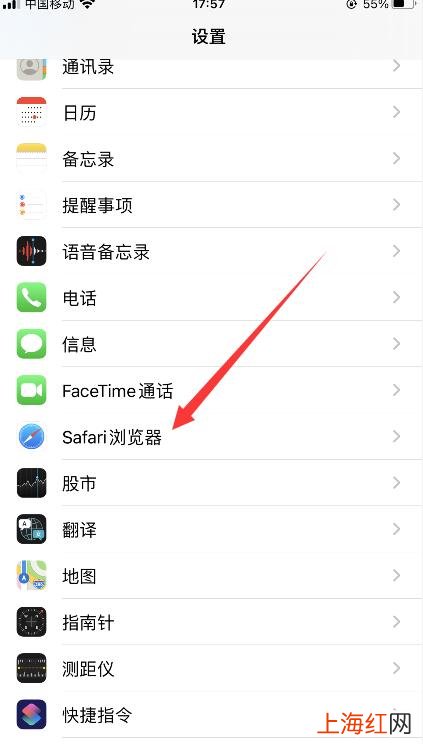
文章插图
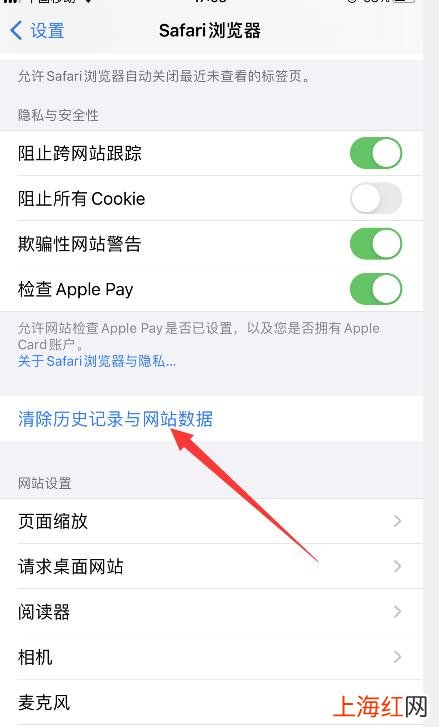
文章插图
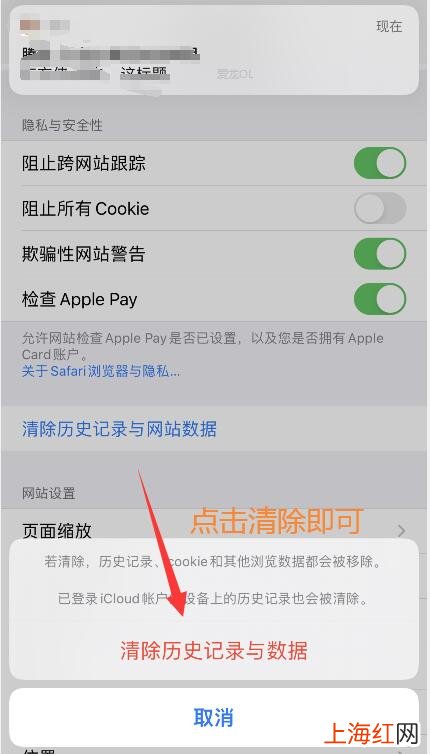
文章插图
2、关闭App自动下载与更新
操作步骤:【苹果7反应慢怎么解决方法 苹果手机反应慢卡顿怎么解决】设置→App Store→关闭 自动下载和更新
如下图所示
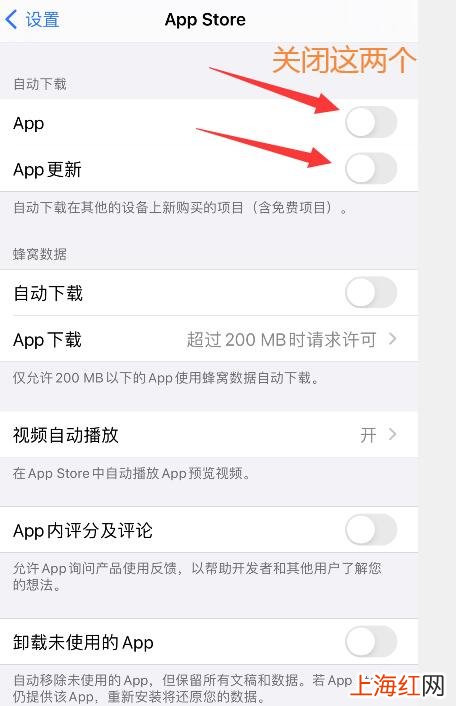
文章插图
3、关闭后台应用刷新 操作步骤:设置→通用→后台App刷新 关闭即可
如下图所示 关掉不影响我们使用手机
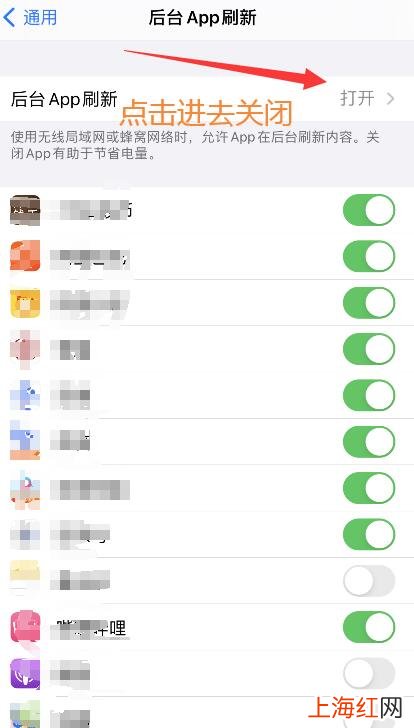
文章插图
4、减弱动态效果 操作步骤:设置→辅助功能→动态效果→减弱动态效果 打开即刻
如下图所示
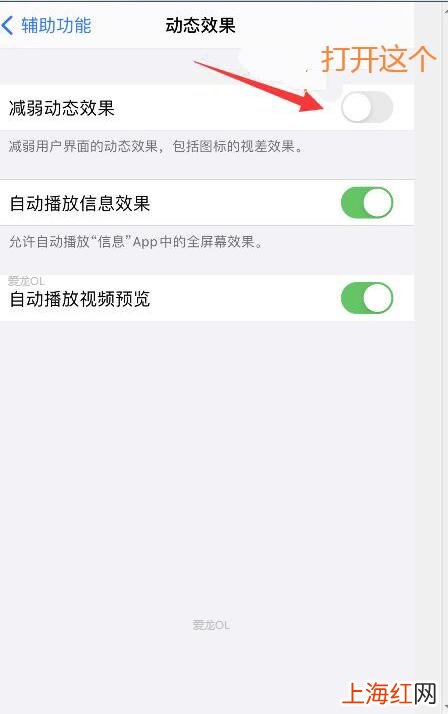
文章插图
5、相机 操作步骤:设置→相机→格式→改成高效
设置→相机→录制视频 →改成720p(这个根据需要改 节省空间)
如下图所示
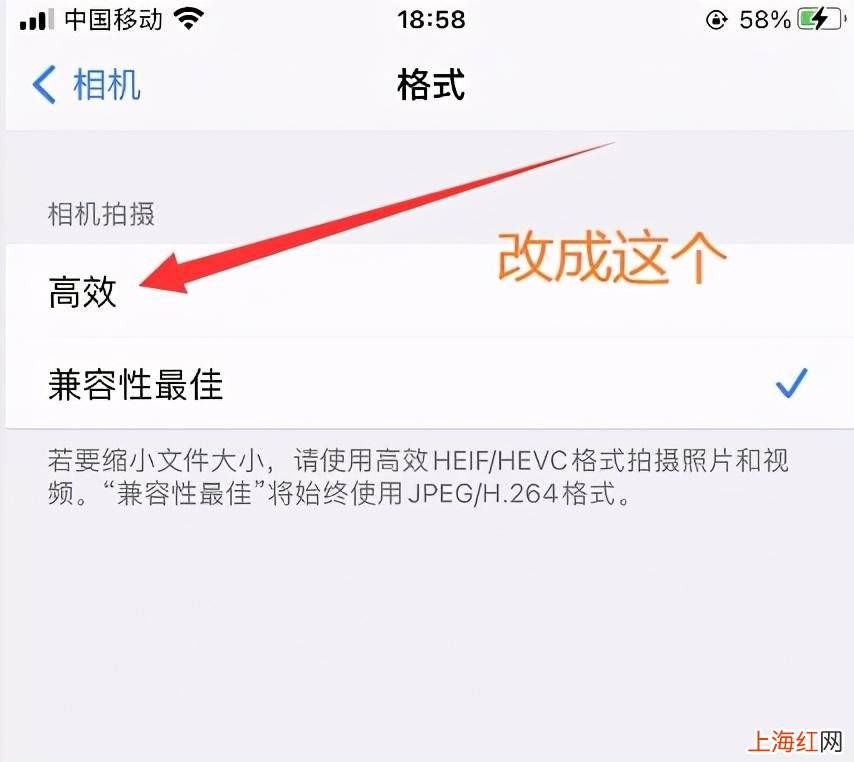
文章插图
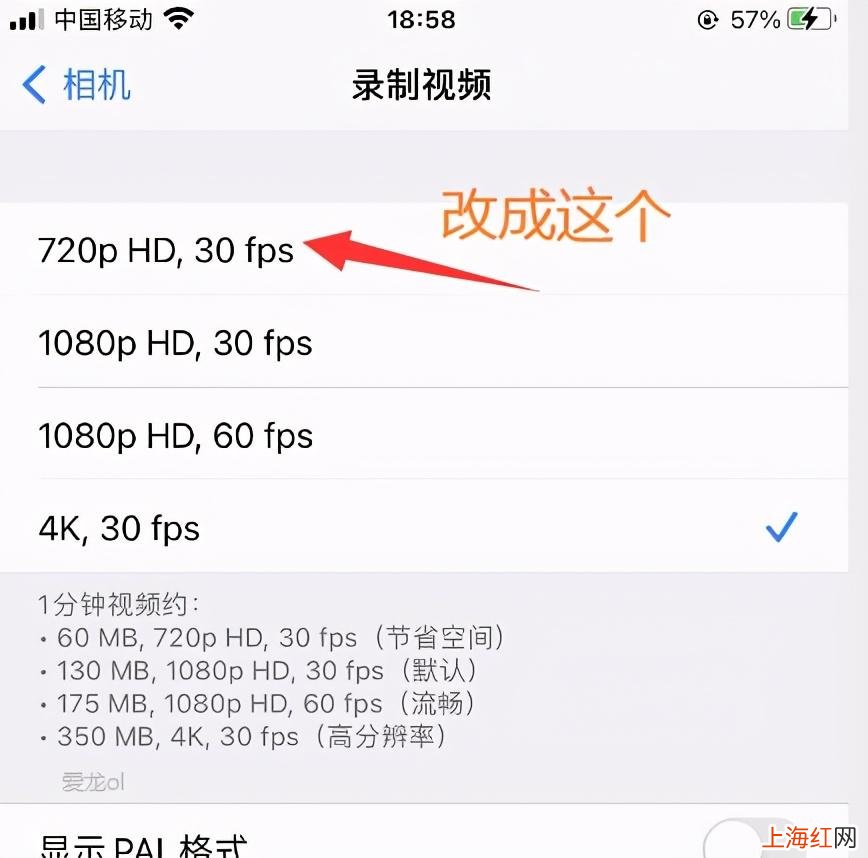
文章插图
6、定位 关闭没有必要的地位服务 操作步骤:设置→隐私→定位服务→根据情况关闭没必要的
如下书所示
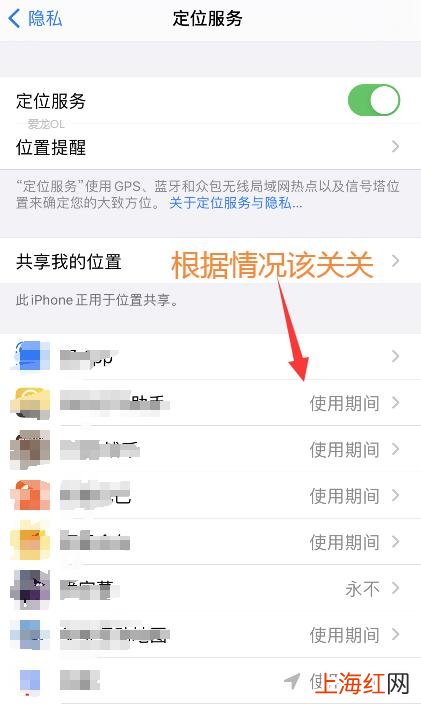
文章插图
7、彻底清除缓存 操作步骤:1、设置→辅助功能→触控→辅助触控→打开
2、先按音量+键 再按音量-键 再按关机键 进入 滑动来关机(不要关机停留这个界面)
3、打开开启的辅助功能小圆点 长按主屏幕 出现开机密码
输入密码 即可完成
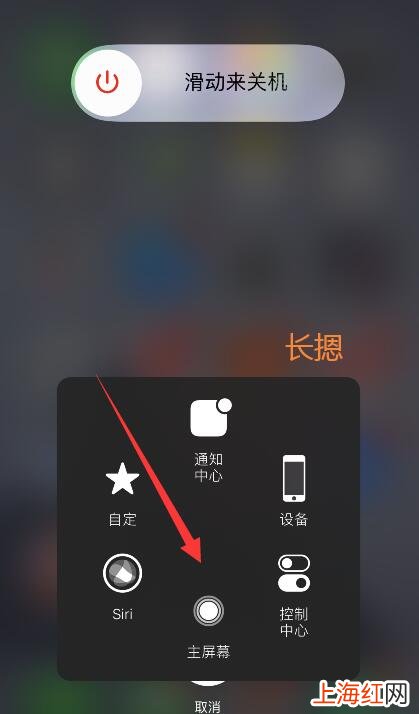
文章插图
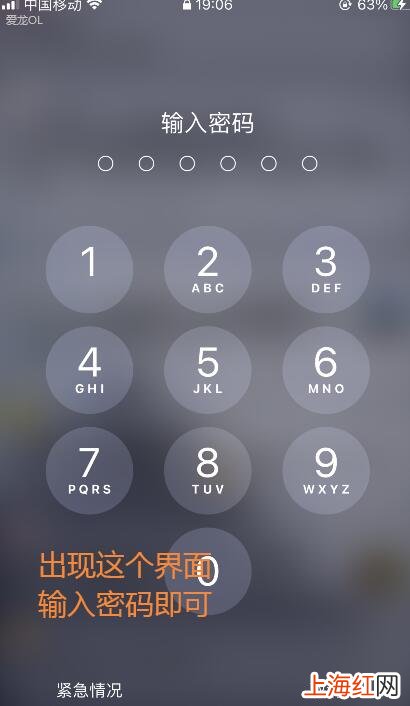
文章插图
8、清理软件缓存 比如某信步骤:依次打开 我→设置→通用→存储空间→清理缓存 即可
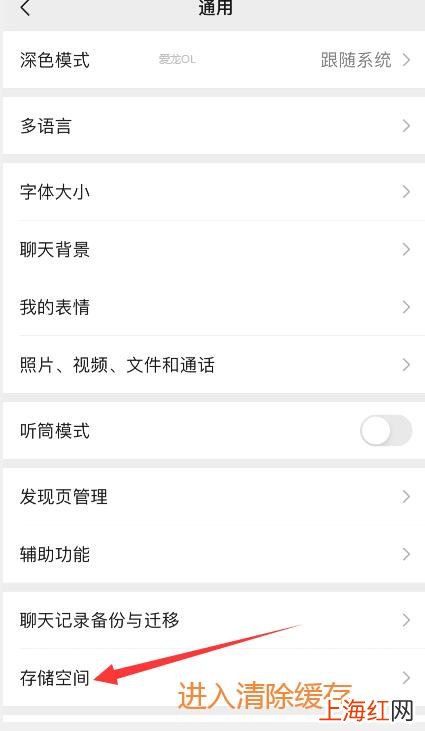
文章插图
- 手机助手苹果版下载 iphone手机助手哪个好用
- 苹果笔记本用的什么系统 苹果笔记本系统怎么重装
- 电脑开机慢的原因及解决办法 电脑开机慢怎么解决_
- 苹果手机怎么清理病毒 手机如何杀毒清理垃圾
- 苹果手机什么浏览器最好用 手机浏览器哪个好用_
- OPPO手机设置网速快十倍 手机网速慢怎么办教你一招提升网速
- 未婚|写出《傲慢与偏见》的简奥斯汀,为什么终生未婚?
- 官网|苹果官网怎么申请退款 苹果官网申请退款流程及理由范文
- 方法|苹果承认耗电严重 唯一的解决方法是恢复出厂重置
- 苹果|苹果已拨款4亿美元缓解加州住房危机 计划总投入25亿美元
